Photoshop2018卡死的解决方法
设·集合小编 发布时间:2023-03-24 15:06:46 1337次最后更新:2024-03-08 11:49:41
常用PS修图和设计的都有一种感觉,就是PS2018 CC 用时间长了会越用越慢,没有刚安装时运行的速度快,可以从选项设置的方面来减少PS 2018 CC的运行慢和卡死的现象。
设·集合还有超多“Photoshop”视频课程,欢迎大家点击查看
工具/软件
硬件型号:微软Surface Laptop Go
系统版本:Windows7
所需软件:Photoshop2018
方法/步骤
第1步
从选项设置来提高ps是运行速度
在PS开启的一瞬间,同时按下 CTRL ALT SHIFT三个按钮,三个按钮要同时按。就会出现如下图。

第2步
点击开启界面就会出现如图所示

第3步
我们打开ps进入首选项,点击

第4步
常规设置:这里设置能减少ps的运行慢,提高速度。
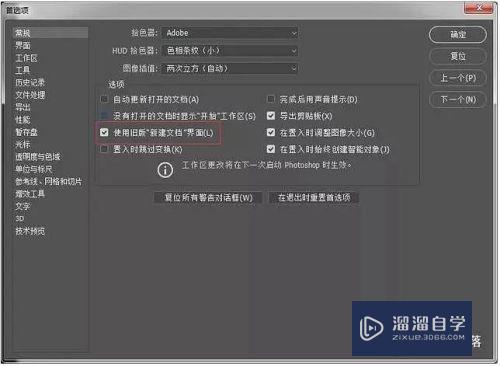
第5步
界面设置的方式

第6步
工作区的设置方式

第7步
工具设置的方式
把动画效果的缩放和启用轻击平移取消掉,

第8步
历史记录的设置方式
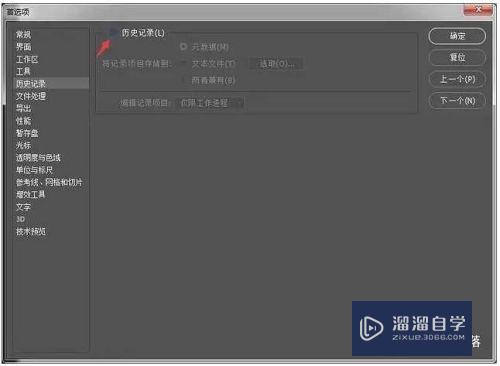
第9步
文件处理的设置方式

第10步
性能设置的方式
这是提速PS的一个重要设置,内存可以设置为80-85%左右,历史记录步骤不要太多,一般20到50即可。高速缓存和缓存拼贴设为最大,以适应摄影后期比较大的图片处理。

第11步
如果你电脑显卡性能足够,则按图中箭头指示打开高级设置,按图中设置即可。如果勾选后反而画面卡顿,则是显卡性能不支持,不要勾选使用图形处理器,或选基本或正常。

第12步
暂存盘设置:这个设置规则很简单,第一尽量不设在C盘,C盘系统盘太忙,第二可以选剩余空间大的盘多勾选几个,第三,有固态硬盘,一定勾选固态硬盘。暂存盘空间越大,速度越快,PS运行越快。

第13步
禁止增效滤镜工具连接网络,不只是影响速度,还占用带宽。破解版的更不能允许连网,

- 上一篇:怎样用PS把图片做出照片的效果?
- 下一篇:PS的背景橡皮擦工具如何使用?
相关文章
广告位


评论列表